
Was ist der Zweck, den virtuellen Speicher im Win10-System als Nicht-Systemfestplatte festzulegen? Mit der zunehmenden Nutzung von Computern können wir manchmal auf das Problem stoßen, den virtuellen Speicher des Win10-Systems auf eine Nicht-Systemfestplatte festzulegen Muss Wie gehe ich mit dem Festlegen des virtuellen Speichers auf eine Nicht-Systemfestplatte im Win10-System um? Viele Freunde wissen nicht, wie man es bedient. Der Editor hat ein Tutorial zum Einfügen von Bildern in Graphitdokumente zusammengestellt. Wenn Sie interessiert sind, folgen Sie dem Editor und lesen Sie weiter!

1. Klicken Sie mit der rechten Maustaste auf die Computereigenschaften.
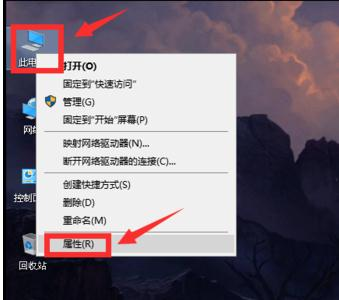
2. Nachdem Sie das Systemfenster aufgerufen haben, klicken Sie auf „Erweiterte Systemeinstellungen“.
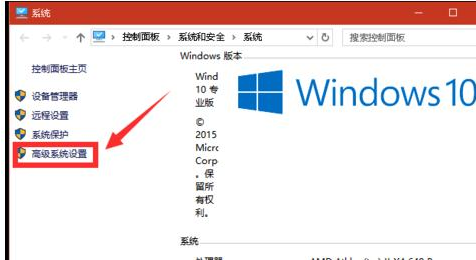
3. Öffnen Sie das Systemeigenschaftenfenster und klicken Sie im Leistungsfeld auf „Einstellungen“.
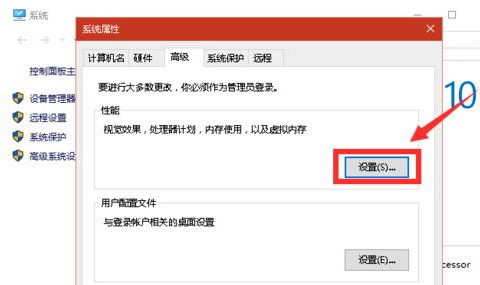
4. Öffnen Sie das Fenster mit den Leistungsoptionen und klicken Sie auf „Erweitert – Ändern“.
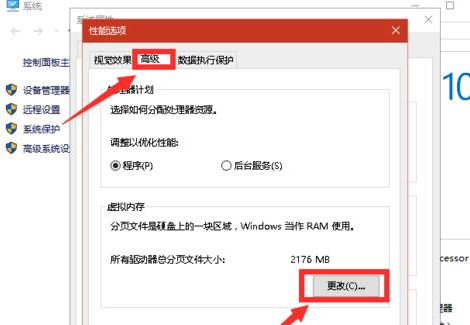
5. Nachdem Sie das Fenster für den virtuellen Speicher geöffnet haben, deaktivieren Sie das Kontrollkästchen links von „Auslagerungsdateigrößen für alle Laufwerke automatisch verwalten“.
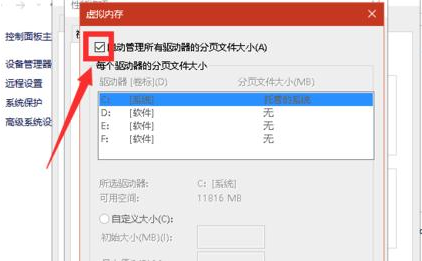
6. Wählen Sie die benutzerdefinierte Größe aus,
7. Geben Sie „0“ in das Kontrollkästchen rechts neben der Anfangsgröße und dem Maximalwert ein
8. Klicken Sie dann auf Festlegen.
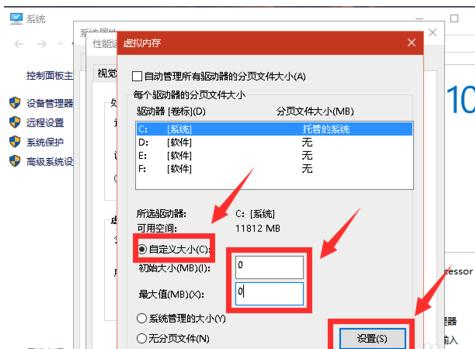
9. Wenn das Warnfenster mit den Systemeigenschaften angezeigt wird, klicken Sie auf „Ja“.
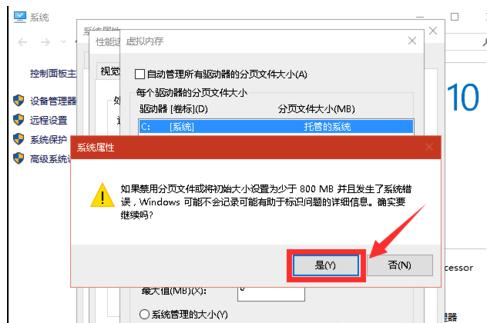
10. Wählen Sie das Laufwerk D im Fenster des virtuellen Speichers aus,
11. Klicken Sie auf „Benutzerdefinierte Größe“,
12. Geben Sie den gleichen Wert in das Kontrollkästchen rechts neben der Anfangsgröße und dem Maximalwert ein,
13. Klicken Sie auf Einstellungen.
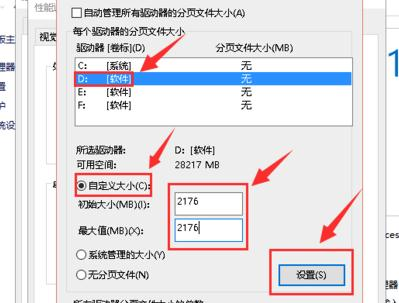
14. Starten Sie den Computer neu.
Das Obige ist der gesamte Inhalt von [Was ist das Festlegen des virtuellen Speichers als Nicht-Systemfestplatte im Win10-System – Einführung in die Lösung zum Festlegen des virtuellen Speichers als Nicht-Systemfestplatte im Win10-System]. Website!
Das obige ist der detaillierte Inhalt vonWas ist die Methode, um eine Nicht-Systemfestplatte für den virtuellen Win10-Speicher einzurichten?. Für weitere Informationen folgen Sie bitte anderen verwandten Artikeln auf der PHP chinesischen Website!
 So richten Sie den virtuellen Speicher ein
So richten Sie den virtuellen Speicher ein
 So richten Sie den virtuellen Speicher Ihres Computers ein
So richten Sie den virtuellen Speicher Ihres Computers ein
 Was ist die geeignete Einstellung für den virtuellen Speicher?
Was ist die geeignete Einstellung für den virtuellen Speicher?
 So richten Sie den virtuellen Speicher am besten ein
So richten Sie den virtuellen Speicher am besten ein
 Verwendung der jQuery-Methode hover()
Verwendung der jQuery-Methode hover()
 Enzyklopädie zur Verwendung von Printf
Enzyklopädie zur Verwendung von Printf
 Nutzung von Alibaba Cloud-Computern
Nutzung von Alibaba Cloud-Computern
 So stellen Sie eine Verbindung zum Zugriff auf die Datenbank in VB her
So stellen Sie eine Verbindung zum Zugriff auf die Datenbank in VB her




